三星手机WLAN打不开怎么办?解决方法有哪些?
三星手机WLAN无法打开的问题可能由多种因素导致,包括软件故障、系统设置错误、硬件问题或网络环境异常等,以下将从排查步骤、常见原因及解决方法、注意事项等方面进行详细分析,帮助用户逐步解决问题。

检查基本的操作是否正确,确保手机处于正常开机状态,且未开启飞行模式,飞行模式会禁用所有无线网络功能,包括WLAN,可以在快捷设置面板中查看飞行模式图标是否点亮,若已点亮,请关闭后再次尝试打开WLAN,部分三星手机设有“智能网络切换”功能,该功能可能会在WLAN信号较弱时自动切换至移动数据,导致用户误以为WLAN未连接,建议暂时关闭该功能:进入“设置”>“连接”>“移动网络”>“智能网络切换”,关闭开关后重新测试WLAN。
若基本操作无误,可尝试重启手机,重启可以清除临时系统缓存和运行中的异常进程,解决因软件冲突导致的WLAN功能失效问题,长按电源键,选择“重启”选项,等待手机重启后再次打开WLAN并尝试连接网络,如果问题依旧,建议将手机恢复至网络设置默认状态,进入“设置”>“连接”>“重置设置”,选择“重置网络设置”,注意:此操作会删除所有已保存的Wi-Fi密码、蓝牙配对记录及移动数据网络设置,需重新配置网络信息。
检查WLAN服务是否正常运行,部分用户可能误触关闭了系统关键服务,导致WLAN模块无法启用,可以通过手机拨号界面输入“#197328640#”进入工程模式,选择“WLAN”菜单查看模块状态(非专业人士不建议随意修改其他参数),若显示异常,可尝试重启手机或进入安全模式排查第三方应用干扰,安全模式下,仅运行系统预装应用,若WLAN可正常使用,则说明是第三方应用冲突,此时需卸载近期安装的应用,特别是网络工具类、省电类或系统优化类软件,然后退出安全模式(重启手机即可)。
软件层面的问题还可通过系统更新修复,旧版本系统可能存在已知漏洞,影响WLAN稳定性,进入“设置”>“软件更新”>“下载并安装”,检查是否有可用更新,若有,请下载并安装后重启手机,清除系统缓存分区也能解决部分软件故障,需关机状态下同时长按“电源键”和“音量上键”进入Recovery模式,选择“Wipe cache partition”确认操作,完成后重启手机(注意:此操作不会删除用户数据)。
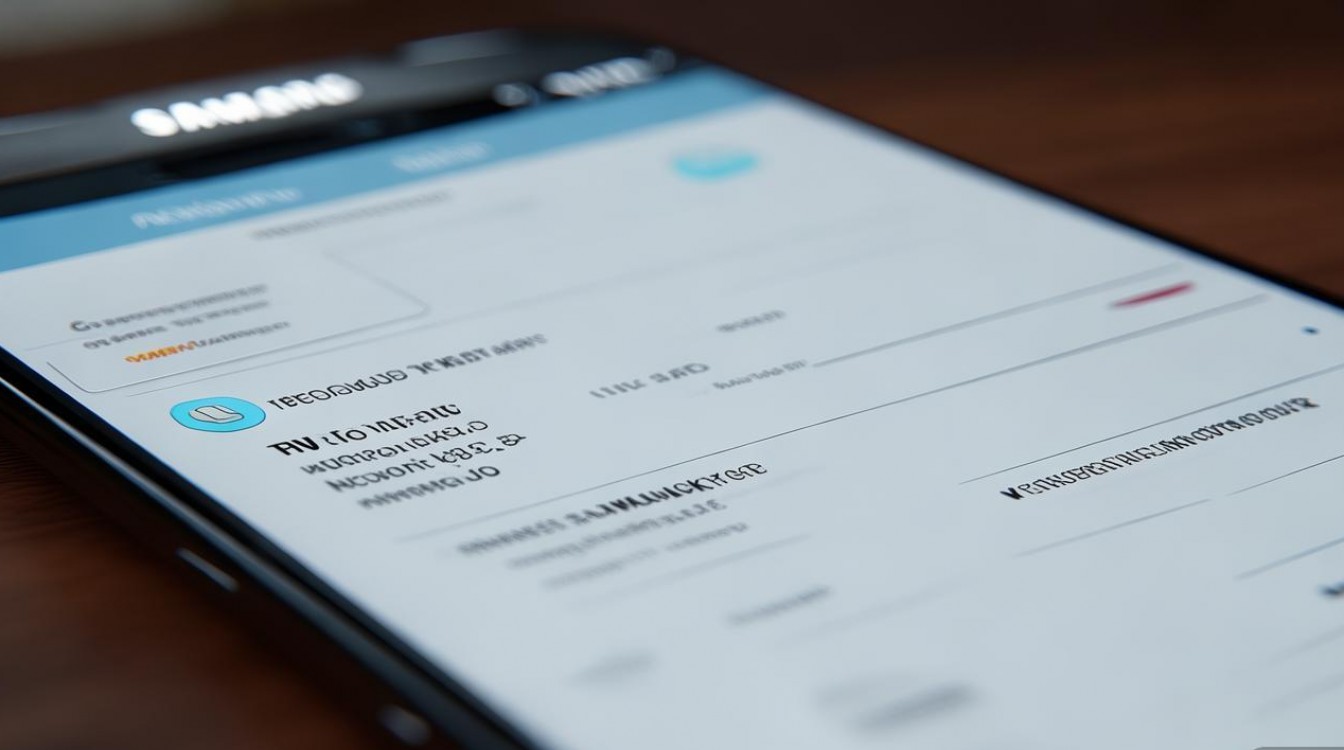
硬件问题相对少见,但也不能忽视,若手机曾进水、摔落或受到强烈撞击,可能导致WLAN模块硬件损坏,可通过以下方法初步判断:在其他可用Wi-Fi环境下尝试连接,若所有网络均无法搜索或连接;或使用其他设备(如另一部手机)在相同环境下可正常连接,则可能是硬件故障,建议联系三星官方售后服务中心进行检测维修,切勿自行拆解手机,以免扩大故障范围。
网络环境异常也可能导致连接问题,尝试将手机靠近无线路由器,排除距离过远或信号障碍物干扰的情况,确认路由器是否正常工作,可使用其他设备连接测试,若路由器正常,可尝试重启路由器(断电30秒后重新通电),或修改Wi-Fi频段(如2.4GHz和5GHz切换),部分三星手机对特定频段兼容性较差,检查路由器是否设置了MAC地址过滤,若三星手机的MAC地址被列入黑名单,则无法连接,可通过“设置”>“关于手机”>“状态信息”查看MAC地址,并将其添加至路由器白名单。
针对以上常见原因,可总结以下排查流程:
| 排查步骤 | 操作方法 | 预期效果 |
|---|---|---|
| 检查基本设置 | 关闭飞行模式,关闭智能网络切换 | 恢复WLAN开关功能 |
| 重启设备 | 长按电源键选择重启 | 清除临时软件故障 |
| 重置网络设置 | 进入设置>连接>重置网络设置 | 恢复网络默认配置 |
| 检查系统服务 | 进入工程模式或安全模式排查 | 排除服务异常或应用冲突 |
| 系统更新与缓存清理 | 下载系统更新,清除Recovery缓存 | 修复系统漏洞 |
| 硬件检测 | 多网络环境测试,售后检测 | 判断硬件是否损坏 |
| 环境与路由器设置 | 靠近路由器,重启路由器,修改频段 | 排除网络环境问题 |
在操作过程中,需注意备份数据,避免因重置等操作导致信息丢失,确保手机电量充足(至少20%以上),防止在修复过程中因关机造成新的问题,若以上方法均无法解决,建议携带购机凭证、保修卡等材料前往三星授权服务中心,由专业技术人员进行检修。

相关问答FAQs
Q1:重置网络设置后,WLAN仍无法打开,怎么办?
A:若重置网络设置后问题依旧,可能是系统文件损坏或硬件故障,建议先备份数据,通过三星智能切换(Samsung Smart Switch)或三星会员(Samsung Members)应用中的“诊断”功能进行系统检测,若提示硬件异常,需联系售后维修;若为系统问题,可尝试通过电脑使用三星官方工具(如Odin)刷机修复,但此操作风险较高,建议由专业人员操作。
Q2:手机连接Wi-Fi后频繁断开,但开关可以正常打开,如何解决?
A:此问题通常由信号干扰、路由器故障或Wi-Fi驱动程序异常导致,首先尝试切换至其他Wi-Fi网络测试,若所有网络均频繁断开,可进入“设置”>“连接”>“WLAN”,点击当前连接网络右侧的箭头,选择“忘记网络”后重新输入密码连接,若无效,建议关闭手机蓝牙功能(避免蓝牙与WLAN信号冲突),或更新路由器固件至最新版本,若问题持续,可能是WLAN驱动程序需要更新,可通过售后服务中心进行系统修复。
版权声明:本文由环云手机汇 - 聚焦全球新机与行业动态!发布,如需转载请注明出处。












 冀ICP备2021017634号-5
冀ICP备2021017634号-5
 冀公网安备13062802000102号
冀公网安备13062802000102号